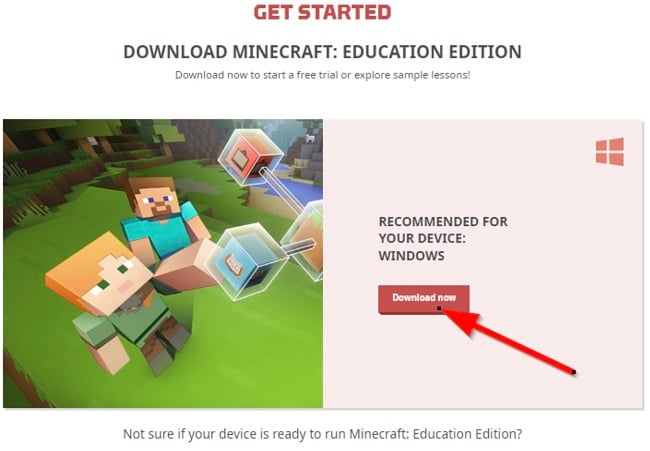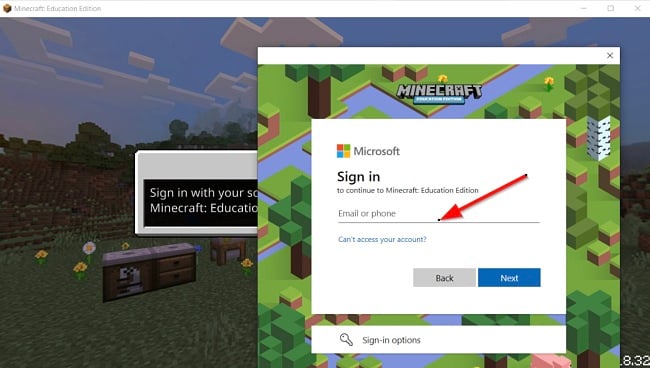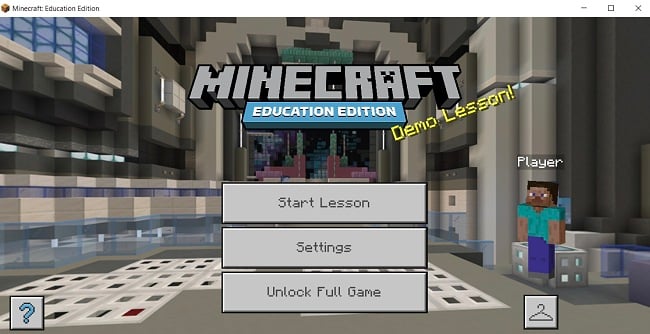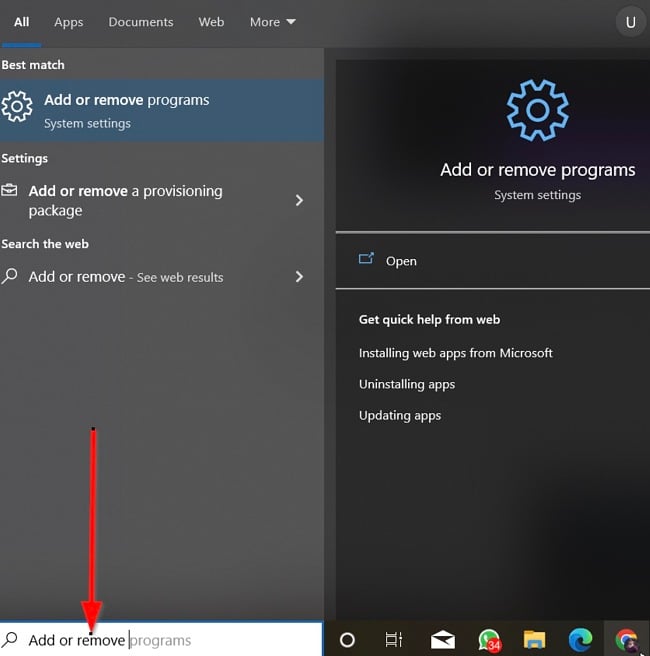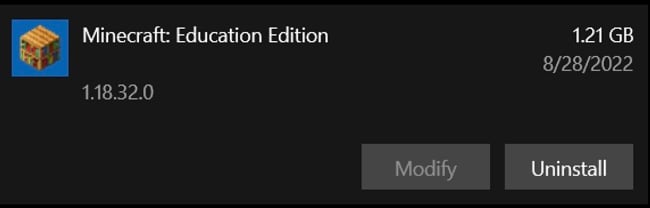Descargar Minecraft: Education Edition gratis - 2024 Última versión
Minecraft: Minecraft Education Edition es una versión especial de este popular juego de tipo “sandbox”, solo que en este caso está optimizado para la escuela y los entornos educativos. Minecraft: Education Edition contiene herramientas integradas que permiten a los maestros y educadores animar a los estudiantes a desarrollar sus habilidades de colaboración, resolución de problemas y creatividad mientras usan el videojuego Minecraft.
Millones de niños de todo el mundo juegan con esta versión, y en la actualidad se ha convertido en una de las plataformas líderes del aprendizaje basado en el juego.
Sigue las sencillas instrucciones que aparecen a continuación y te mostraré cómo descargar e instalar Minecraft: Education Edition en tu PC gratis.
Cómo descargar e instalar Minecraft: Education Edition gratis en tu computadora
- Haz clic en el botón Descargar que hay en la barra lateral para ir directamente a la página de descargas de Minecraft: Education Edition.
- Para proceder, haz clic en “Descargar ahora”. El archivo de instalación del juego se descargará en tu computadora.
![Minecraft Education Edition comenzar descargar captura de pantalla]()
- Ve a tu carpeta de descargas y haz doble clic sobre el archivo .exe para ejecutar el instalador del programa.
- Acepta el Acuerdo de Licencia y a continuación elige una carpeta de instalación para el programa.
- Espera hasta que se complete la instalación. Una vez hecho, inicia el software. Tendrás que iniciar sesión con tu cuenta de trabajo de Microsoft. Otra alternativa es iniciar sesión a través de la lección de demostración, que está disponible para todos los estudiantes.
![Captura de pantalla del formulario de inicio de sesión de Minecraft Education Edition]()
- El juego se cargará y ya podrás empezar a jugar y aprender.
![Captura de pantalla de la página de bienvenida de Minecraft Education Edition]()
Cómo desinstalar Minecraft: Education Edition de tu computadora
Si ya no deseas jugar con Minecraft: Education Edition, puedes seguir estas sencillas instrucciones para eliminar el programa de tu equipo.
- Escribe “Agregar o quitar programas” en la barra de búsqueda de Windows y pulsa la tecla Entrar.
![Captura de pantalla de agregar o quitar programas de Minecraft Education Edition]()
- Desplázate y localiza Minecraft: Education Edition en la lista de aplicaciones instaladas, y a continuación haz clic en el botón “Desinstalar”.
![Captura de pantalla de desinstalación de Minecraft Education Edition]()
- Se abrirá el asistente de desinstalación y te pedirá que confirmes que quieres desinstalar el programa Minecraft: Education Edition. Selecciona “Desinstalar” para aceptar y el juego se eliminará de tu computadora.
Si te gustaría probar otros juegos educativos, conoce las alternativas gratis que te propongo más adelante.
Introducción a Minecraft: Education Edition
Minecraft siempre ha girado alrededor de la exploración y el descubrimiento. Education Edition ayuda a los niños a explorar un mundo de posibilidades diseñado para inspirar un aprendizaje inclusivo y con significado a través del juego. Ahora muchas escuelas usan Minecraft: Education Edition para transformar la experiencia de aprendizaje de los niños. Los estudiantes usan Minecraft para construir ciudades, explorar arrecifes de coral, crear con código, realizar experimentos de ciencia y mejorar sus habilidades para contar historias.
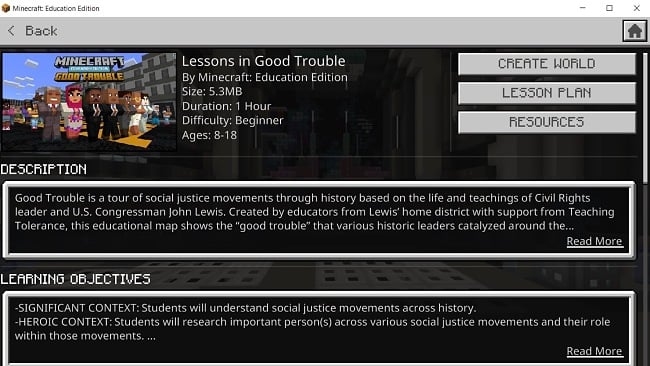
Lo mejor de este juego es que reúne a una comunidad global de jóvenes creadores, empoderándolos para resolver problemas que les importan con habilidades STEM, conectarse y colaborar de formas nuevas más allá del aula y construir un mundo fascinante a través del juego. Minecraft: Education Edition empodera a padres y profesores para construir algo más atractivo para los niños que sea transversal en diferentes asignaturas.
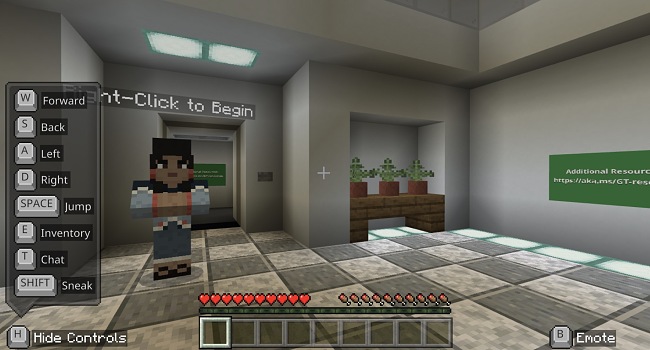
Minecraft: Education Edition también viene con tutoriales para que padres y educadores aprendan los controles y herramientas que necesitan para empezar. Pueden conectar con otros educadores, buscar planes de lecciones y obtener consejos para gestionar las clases y hacerlas atractivas para los estudiantes. Aunque cualquiera con una cuenta Microsoft 365 puede comprar y usar Minecraft: Education Edition, la versión de demostración gratis es accesible para todos. Sin embargo, tiene un número limitado de lecciones.
Funciones de Minecraft: Education Edition
Inicio de Sesión Único (SSO): Los tutores y estudiantes pueden acceder al juego usando el Inicio de Sesión Único (SSO) como en las redes. Puedes usar un SSO único para Minecraft: Education Edition si inicias sesión en tu dispositivo unido al dominio con las mismas credenciales de Office 365 Education que usas para iniciar sesión en el juego.
Inicio de sesión simple y seguro: Los estudiantes y maestros pueden iniciar sesión con sus cuentas Office 365 Education para garantizar la privacidad y seguridad de los datos.
Paquete de recursos para química: Esta función te ofrece los bloques de construcción utilizados para construir cosas en Minecraft. Puedes combinar elementos en compuestos útiles y elementos de Minecraft, y experimentar con ideas nuevas y un mundo descargable.
Exportación 3D: Esta función te permite usar tus creaciones de Minecraft: Education Edition en el mundo real. También puedes compartirlas a través de Remix 3D.
Modo aula: El modo Aula es una app acompañante diseñada para Minecraft: Education Edition. Permite que los educadores obtengan una visión general de las actividades de los estudiantes sin implicarse en el juego. Muestra una vista del mapa del mundo a un nivel elevado, una lista de los estudiantes, la capacidad del maestro de teletransportar estudiantes a otro lugar y una ventana de chat para comunicarse.
Conexión a código: Se trata de una extensión que permite que educadores y estudiantes exploren, creen y jueguen al juego en un mundo inmersivo escribiendo código. También puedes usar Conexión a código con la versión Bedrock de Minecraft.
Constructor de código: Esta es la función integrada en el juego para la generación de código que viene con Minecraft: Education Edition. Cuando abres un Mundo en el juego, simplemente pulsa “C” para iniciar la función de generación de código dentro del juego. En un iPad, tablet u otro dispositivo táctil, toca en el icono Agente de la parte superior de tu pantalla para ver el Editor de código Python.
Fácil colaboración en el aula: Minecraft: Education Edition permite a los estudiantes colaborar juntos para construir diferentes proyectos y resolver problemas. Los estudiantes pueden trabajar por parejas o grupos simplemente uniéndose a un mundo de Minecraft con sus compañeros de clase.
Bloques especiales: La función de bloques especiales te permite controlar el mundo que has configurado para la lección. Minecraft: Education Edition incluye bloques que no encontrarás en otras ediciones de los juegos Minecraft. Los bloques especiales te ayudan a conservar las estructuras que quieres mantener en el juego e impedir que los visitantes del mundo se alejen. También puedes delimitar áreas designadas para construir.
Personajes no jugadores (NPC): Los educadores pueden crear los NPC para guiar a los alumnos dentro del juego dándoles instrucciones, proporcionando más información y también permitiendo a los educadores insertar un enlace web activo para ofrecer referencias adicionales.
Creadores de pizarras: Los educadores pueden usar pizarras para enseñar a los estudiantes, comunicar objetivos y dar las instrucciones adecuadas dentro del juego. Estas pizarras están disponibles en tres tamaños diferentes.
Biblioteca dentro del juego: División en categorías de las lecciones dentro del juego y el mundo en Minecraft: Education Edition que te da acceso a un contenido fantástico.
Multijugador seguro: En Minecraft puedes unirte rápidamente y con seguridad a juegos multijugador con “códigos para unirse”.
Alternativas gratis a Minecraft: Education Edition
Gradelink SIS: Gradelink Student Information System es un software centrado en el aprendizaje que ayuda a las escuelas a ahorrar tiempo y aumentar el número de solicitudes de alumnos mediante el uso de un sistema inteligente de datos de estudiantes y un sistema de gestión escolar. El programa combina gestión escolar y herramientas de enseñanza y aprendizaje para ayudar a las escuelas a obtener mejores resultados. Gradelink es adecuado para alumnos desde preescolar hasta la educación secundaria.
Teachmint: Teachmint es uno de los proveedores líderes en soluciones educativas diseñadas para empoderar a los administradores y educadores escolares con el fin de mejorar la experiencia de enseñanza y aprendizaje. Teachmint incluye un Sistema de gestión del aprendizaje (LMS), un ERP integrado para escuelas y herramientas automatizadas en el aula para maestros.
Prodigy: Prodigy es un juego de matemáticas usado por multitud de maestros, alumnos y padres. El juego está diseñado para alumnos desde primer grado hasta su octavo año de educación. El juego se puede usar para aprender en la escuela y también para lecciones en casa.
Preguntas frecuentes
¿Es Minecraft: Education Edition gratis?
Aunque Minecraft: Education Edition no es completamente gratis, puedes empezar con la versión de demostración del juego y comprarlo más tarde. Sigue la guía anterior para descargar e instalar Minecraft: Education Edition gratis en tu PC.
¿Es Minecraft: Education Edition seguro?
Minecraft: Education Edition está desarrollado por Microsoft y ofrece a los estudiantes y educadores una plataforma segura para enseñar y aprender. Puedes descargar e instalar Minecraft: Education Edition con seguridad desde el sitio oficial para evitar virus y malware.
¿Puedo jugar a Minecraft: Education Edition en multijugador con otras versiones de Minecraft?
Lamentablemente, no. Minecraft: Education Edition actualmente no es compatible con otras versiones de Minecraft como Java o Bedrock.